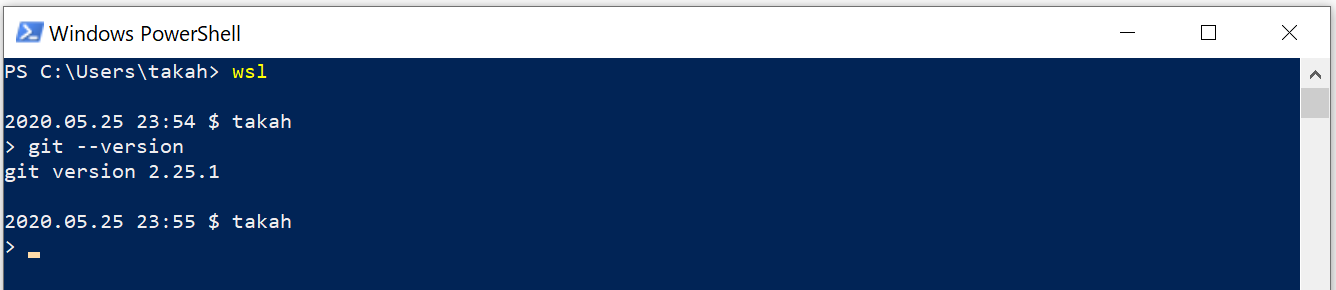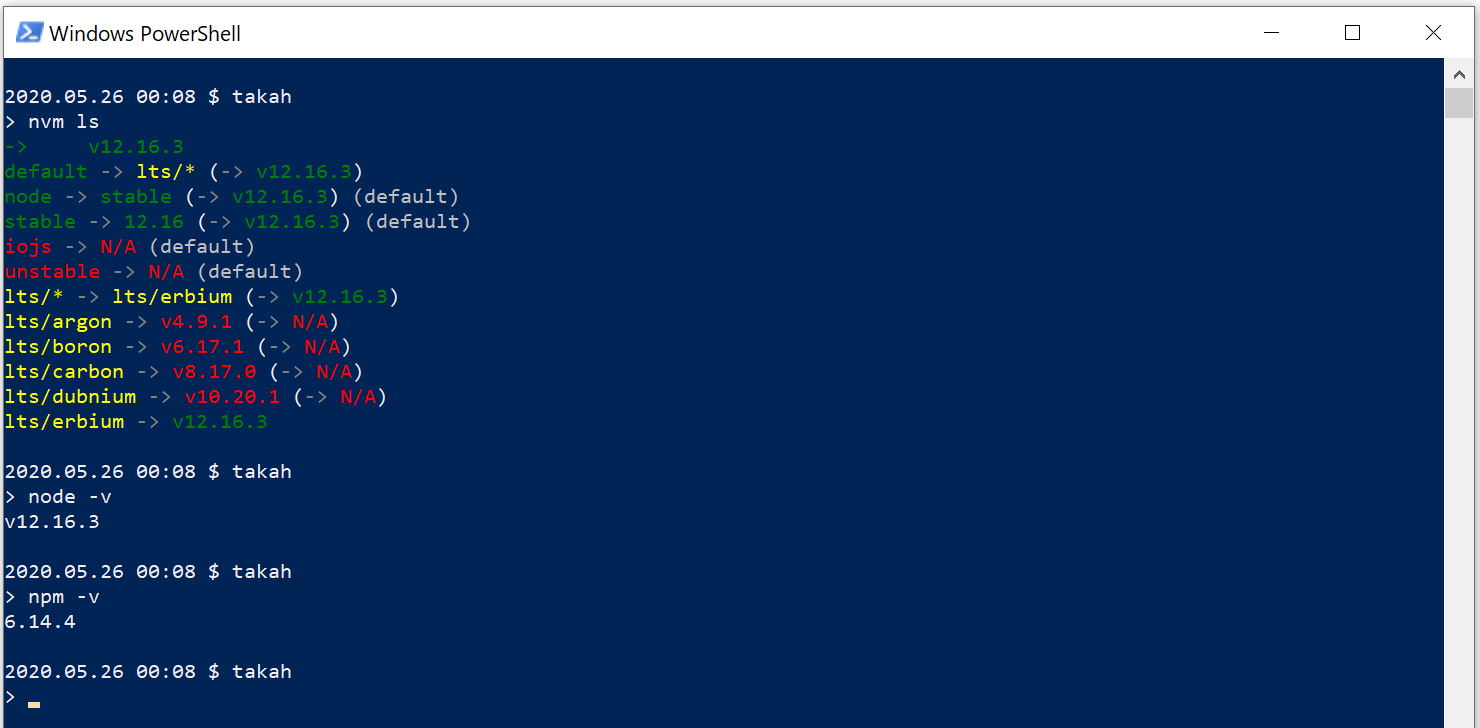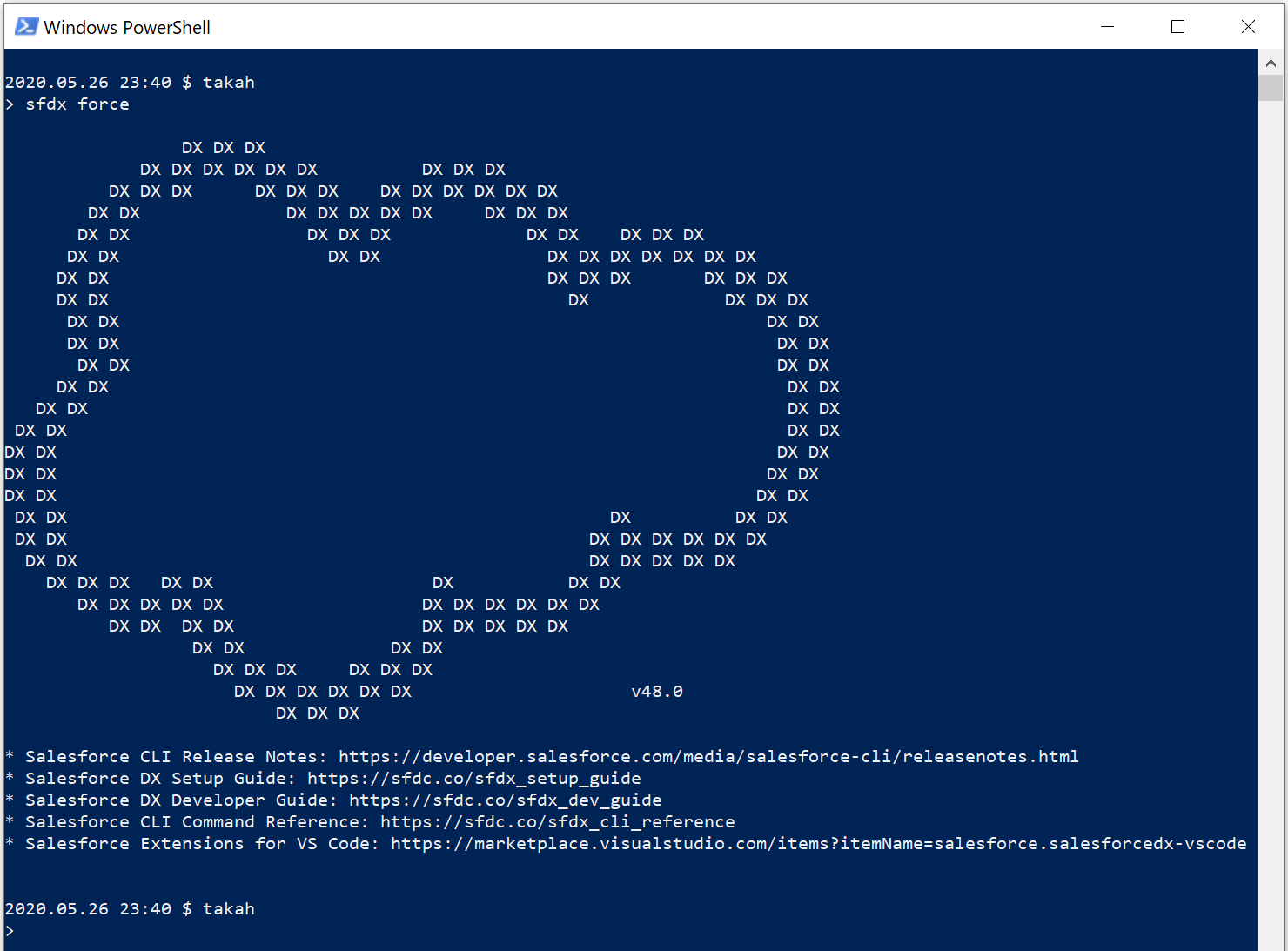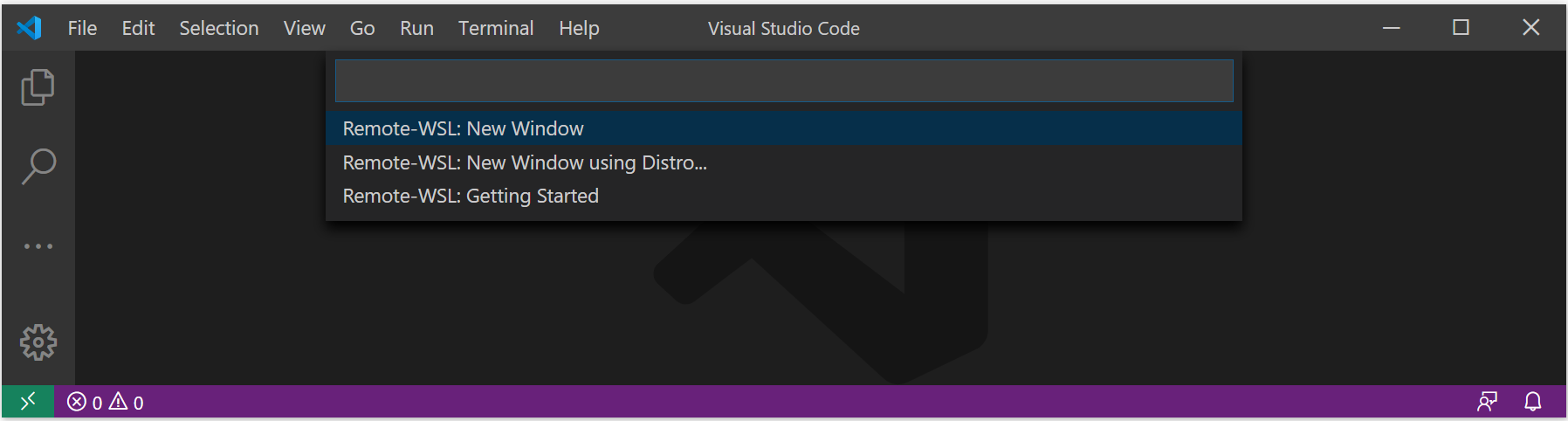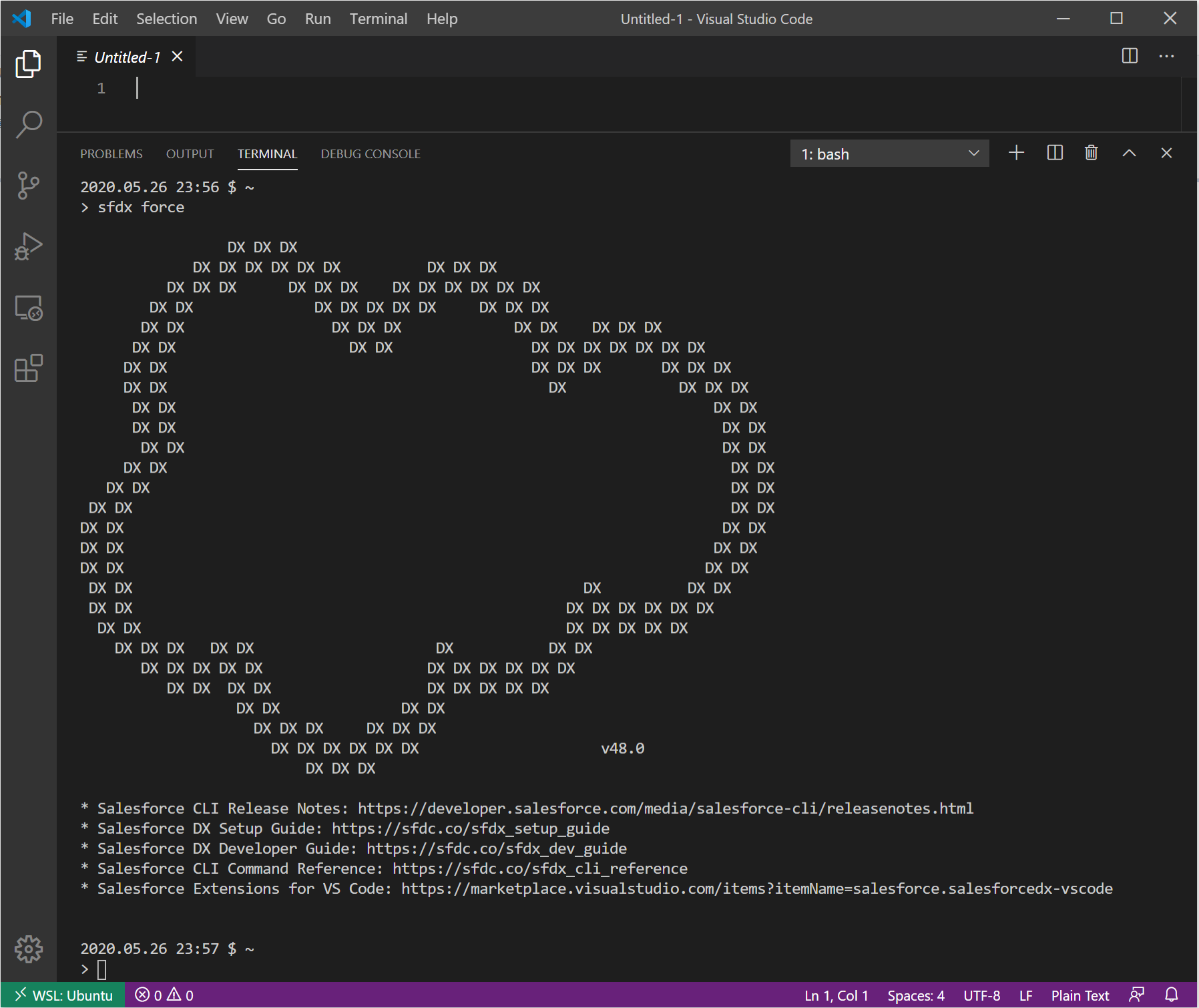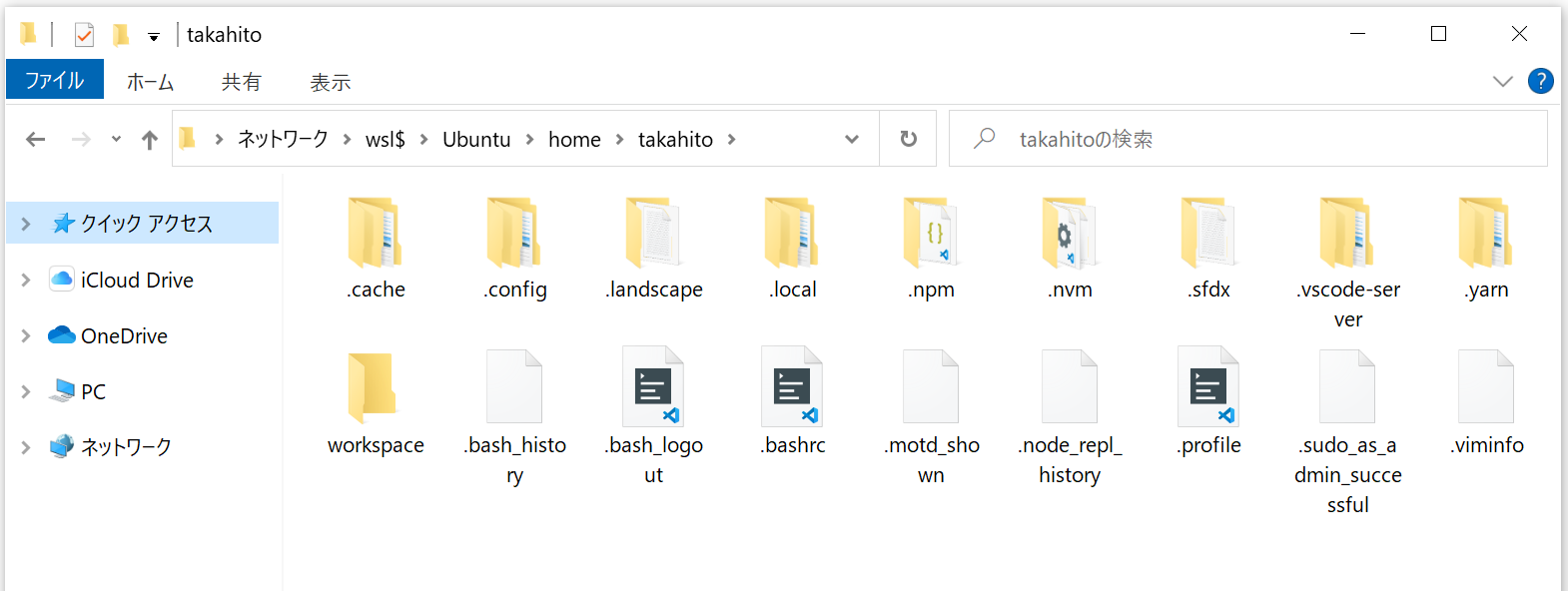はじめに
こんにちは。今回 MacBook Pro を新調したのですが、最近 Windows の最新動向が気になるので、 Windows も使えるようにしたいと思い、Bootcamp をセットアップすることにしました。その際、とても詳しくて役に立ったのはこの記事です ![]()
Mac で Windowsが使えるようになったその勢いで、Windows Insider Program にも登録し、話題の WSL 2 をいち早く試すことにしました ![]()
今回は MacBook Pro 13 (macOS 10.15.4) + Bootcamp + Windows 10 Home の組み合わせですが、純正の Windows 端末でもやることは同じだと思いますのでご参考になさってください。
今回のゴール
WSL 2 で VS Code を起動し、SFDX コマンドを実行するまでをゴールとします ![]()
最初にやること
Windows にログインし、WSL 2 をインストールします。管理者モードの Powershell からコマンドをいくつか実行するだけです。
dism.exe /online /enable-feature /featurename:Microsoft-Windows-Subsystem-Linux /all /norestart
dism.exe /online /enable-feature /featurename:VirtualMachinePlatform /all /norestart
wsl --set-default-version 2
その後、Ubuntu の LTS をインストールして、Linux の世界へ Go ![]()
ターミナルのプロンプトを整える
ターミナルのデザインは大事ですね。コーディングするときのモチベーションにかかわります。
私は時刻や改行を入れたい派なので、次の例のように ~/.bashrc と ~/.bash_profile を作成します。
export PS1=$'\n''\D{%Y.%m.%d} \A $ \W\[\033[31m\]\[\033[00m\]'$'\n> '
test -r ~/.bashrc && . ~/.bashrc
開発環境を整える
余談ですが、どうやら Git は最初から Linux 内にインストールされている模様。
wsl
git --version
Node.js
Node.js LTS のインストールには nvm がおすすめ。
https://docs.microsoft.com/ja-jp/windows/nodejs/setup-on-wsl2
sudo apt-get install curl
curl -o- https://raw.githubusercontent.com/nvm-sh/nvm/v0.35.3/install.sh | bash
nvm install --lts
nvm ls
node -v
npm -v
Salesforce CLI
npm 経由で Salesforce CLI をインストールします。
npm install --global sfdx-cli
sfdx force
Visual Studio Code
VS Code と WSL 用の拡張機能をインストールします。Linux 内ではなく Windows 内にインストールする点に注意です。
結果発表
VS Code を起動 ![]() 左隅の
左隅の >< の緑色アイコンをクリック ![]()
Remote-WSL: New Window をクリックしましょう。
左隅に WSL: Ubuntu が光ってること、ターミナルが 1: bash になってることを確認できますか? sfdx コマンドを実行できたら無事ゴールです ![]()
おまけ
エクスプローラーで見たいときは、アドレス欄に \\wsl$\Ubuntu\home\takahito などと入力します。
これで開発生産性がますます向上しそうです。それではまた。 Happy Coding!!